WordPressのバックアップをしてくれるプラグインBackWPupはすごく便利なプラグインです。
書いた記事はもちろん、テーマやプラグインも含めたWordPressのディレクトリをまるごとバックアップしてくれますので、圧縮されたファイルを解答すればそのまま復元できる便利さです。
さらにDropBoxや外部FTP、メールなど自分のサーバー以外にバックアップデータを送れるのでサーバーがダウンしてデータが消失したりしたりしてもBackWPupでバックアップしてた段階までは戻せます。WordPress使うならほぼ必須のプラグインです。出来れば、最初に入れときましょう。
が、ちょっと良く分からない理由でうまくいかずに、エラーになることがあります。使ってるサーバーや記事数などで同じ設定でも、上手くいく時いかない時があるのが原因の特定が難しいところです。
もしエラーで詰まったら以下の手順を試してみてください。
※BackWPupバージョン3.1.2、 一部、3.7.1を使ってます。
BackWPupの設定を変える前に
BackWPupを疑う前に、まずはサーバー環境と外部の環境から原因をつぶします。これで解決する場合がわりとあります。
ロリポップの場合、PHPのバージョンを確認
とりあえず、ロリポップでエラーが出た場合は、PHPのバージョンを確認して下さい。デフォルトは5.2になってると思いますので、5.3か5.4に変更してください。
ERROR: No MySQLi extension found. Please install it.
のエラーが出てる場合は、ほぼこれで解消します。ロリポップのマニュアルに詳しい説明があります。
DropBoxのエラーは再認証
DropBoxへのファイル送信関係でエラーになっている場合は、とりあえず、再認証してください。BackWPupをバージョン2から3にした時、一年以上使ってるときには再認証が必要です。
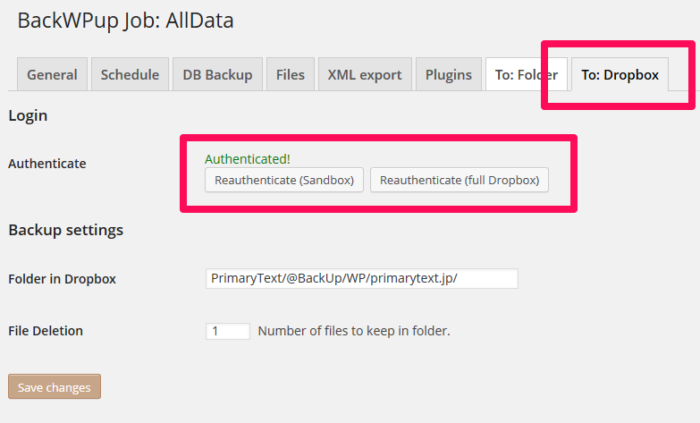
「Reauthenticate (Sandbox)」もしくは「Reauthenticate (full Dropbox)」をクリックして再度DropBoxと認証してください。
たまたまエラーになることもなるので、しばらく様子を見るというのも大事です。
「Dropbox へバックアップファイルを送信します」でタイムアウトする場合
DropBoxへのファイル送信中に時間がかかりすぎてタイムアウト、エラーになる場合は、対象のファイル数を減らしてください。
ファイルのサイズ、ではなく、ファイル数が問題です。詳細は分からないですが、DropBoxの方圧縮ファイル内のファイルの個別にスキャンして何か?してるんじゃないかと思います。
解決しやすいパターンとしては、「ジョブ」の「ファイル」タブで、「uploads フォルダーをバックアップ」から古い年のフォルダ(2014など)を除外する事です。
画像を1つアップロードしても、サムネイルなどが自動で作られるので5~6枚に増えます。uploadsフォルダ内のファイル数がかなり多くなってると思いますので、昔のものは除外しときましょう。
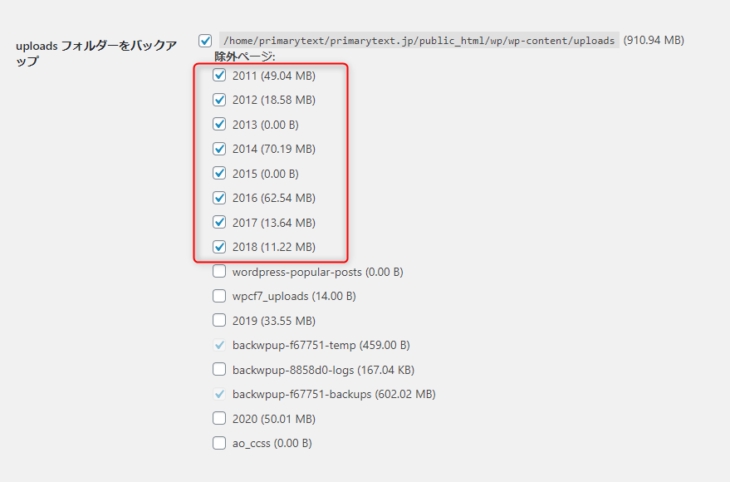
当然、除外したフォルダはバックアップされませんので、別途古いフォルダのみのジョブを作るかFTPでダウンロードして別でバックアップしてください。
「バックアップから除外」のところに「uploads フォルダー内のサムネイルをバックアップしない。」という設定もあるので、これにチェックするのも解決方法としては使えます。
ただし、このチェックをONにした場合、サムネイル画像がバックアップされません。WordPressの復元が必要になった場合には、別のプラグインなどを使ってサムネイルを再生成する必要がありますので注意してください。
それでも無理なら、BackWPupの設定を変えてみる
設定も合ってるし、外部の環境にも問題がない場合にエラーになっている場合、BackWPupの設定を変えると解決するかも知れません。
基本的には、共有レンタルサーバーの制限から来る問題を解決するための設定です。
ERROR: Could not generate a WordPress export file.
ERROR: Signal 15 is sent to script!
などのエラーになってる場合に効果があるかもしれません。
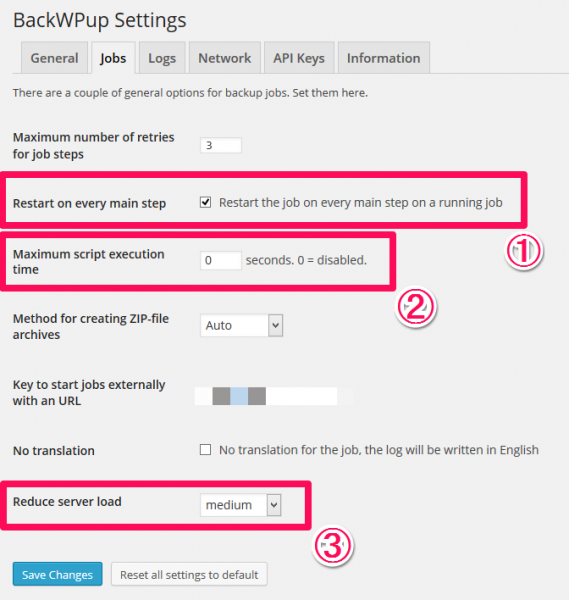
Restart on every main step を有効に – (1)
このオプションを有効にすると、バックアップの各項目を実行する前にスクリプトを再起動します。データベースのエクスポートの後やDropBoxへ転送する前などに一度終了して、また続きから始めます。
こうすることで、レンタルサーバーで一つのスクリプトの実行時間が5分などに制限されている場合でも、全体で5分以上の処理を実行できる場合があります。
特にDropBoxへのファイル送信は時間がかかる場合があるので、その前に一度再起動することでこの実行時間制限を回避できます。
Maximum script execution time を0か長くする – (2)
デフォルトで0になってると思いますので、あまり関係ないかもしれませんが、0じゃなければ0にしてみてください。0にすることでPHPの時間制限が無効になります。
理論上は30分でも1時間でも実行できる様になりますが、レンタルサーバーの方で制限されている場合はその時間までしか実行できません。だいたいの共用レンタルサーバーは5分くらいだと思います。
もしかすると0にすることで、PHPのデフォルト実行時間制限の30秒になってしまう可能性もありますので、300なども試してください。単位は秒ですので、300にすると最大5分実行できます。
Reduce server load を medium などにする – (3)
デフォルトはdisabledで、無効になってます。disabled以外にすることで、BackWPupがサーバーのCPUを使い過ぎる事を回避できます。
共用レンタルサーバーなどでは、高負荷のスクリプトを強制的に終了させるという処理がされるのが一般的です。BackWPupがバックアップ処理にパワーを使いすぎると高負荷の判断がされて強制終了させられるかもしれません。
とりあえず、mediumで試してください。適度に負荷を調整しつつバックアップをしてくれます。が、当然、その分時間がかかりますので、今度は実行時間制限に引っかかる可能性がでてくるのでうまく調整してください。
その他によくあるエラーの解決方法
警告: リンク”~/wp/wp-content/db.php”は次のようではない。
「db.phpは次のようではない。」という意味不明のエラーメッセージですが、解決方法はdb.phpを除外する事です。
ジョブの「ファイル」タブに「バックアップから除外するファイル/フォルダー」の項目があるので、
/wp-content/db.php
を追加してください。これでエラーが出なくなります。
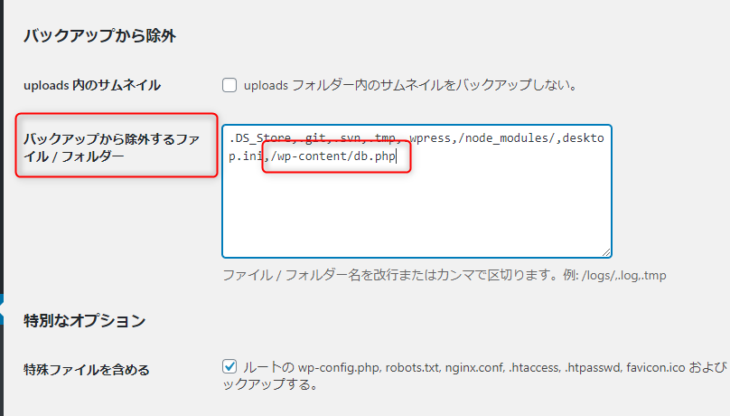
キャッシュ系のプラグインを入れた後(無効化しても)に、このエラーが出るようになることがあります。
データベース内容のキャッシュやデータベースアクセスにWordPress標準以外を使う時に、処理を迂回させるために仮想的にdb.phpを使うために発生します。実際には、/wp-content/db.phpというファイルは存在していませんので、除外しても問題ないです。
まとめ
他にも原因は有ると思いますが、共有レンタルサーバーを使ってる場合で発生する可能性のあるエラーの場合の解決方法のヒントになるかもしれません。
他のプラグインとの兼ね合いやそもそもデータが多すぎる場合は、対象ファイルを減らすなどの対策も必要になるかもしれません。これをやっても時間制限などでエラーが出る場合は、必要なファイルだけにしてみるなどしてサイズを減らしてみてください。
 プライマリーテキスト
プライマリーテキスト 
[…] BackWPupがエラーになる場合に試してみる設定項目 […]
[…] s export file. とかいうエラー吐いてたので下記サイト BackWPupがエラーになる場合に試してみる設定項目 | WordPress | プライマリーテキスト の >それでも無理なら、BackWPupの設定を変えてみる […]
[…] せます。 WordPress使うならほぼ必須のプラグインです。 出来れば、最初に入れときましょう。 [引用元] BackWPupがエラーになる場合に試してみる設定項目 | WordPress | プライマリーテキスト […]
[…] こちらに詳しいことが紹介されています。 […]
困っていたので、ピッタリの記事でした。m(_ _)m
ありがとうございます。
[…] BackWPupがエラーになる場合に試してみる設定項目 […]
[…] エラーになる場合は、以下ページもご参照ください。 BackWPupがエラーになる場合に試してみる設定項目 [BackWPup]エラー「ステップを中止: […]
[…] エラーになる場合は、以下ページもご参照ください。 BackWPupがエラーになる場合に試してみる設定項目 [BackWPup]エラー「ステップを中止: […]